So beheben Sie den Disney Plus-Fehlercode 41
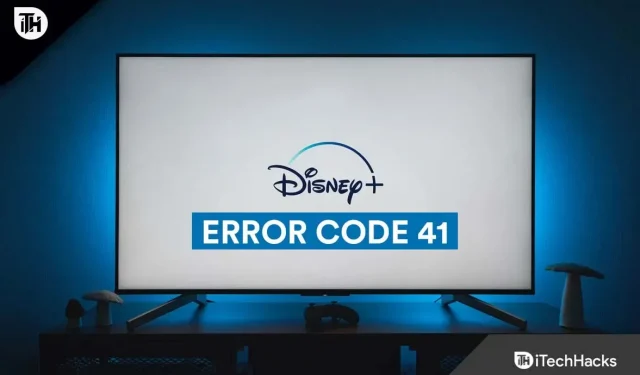
Benutzer haben berichtet, dass sie beim Streamen von Inhalten auf Disney Plus mit dem Fehlercode 41 konfrontiert werden. Das Problem kann auf jedem Gerät auftreten, das Sie verwenden, sei es Windows, macOS, Android, iOS, Amazon Firestick oder sogar Roku. Die vollständige Fehlermeldung könnte so aussehen:
‚ Das angeforderte Medium ist nicht verfügbar. Bitte versuche es erneut. Wenn weiterhin Probleme auftreten, wenden Sie sich bitte an den Support für Ihr Disney+-Abonnement. (Fehlercode 41) ‚
Was ist also dieses Problem und was verursacht es? Dieses Problem tritt bei allen Geräten auf und kann aufgrund einer Beschädigung der zwischengespeicherten Daten oder einer TCP/IP-Inkonsistenz auftreten. Dies sind die häufigsten Ursachen für das Auftreten dieses Problems, aber manchmal können auch Serverprobleme die Ursache für dieses Problem sein.
Wenn dieser Fehler bei Ihnen auftritt und Sie diesen Artikel auf der Suche nach Schritten zur Fehlerbehebung zur Lösung dieses Problems gelesen haben, sind Sie hier genau richtig.
Inhalt:
- 1 Beheben Sie den Disney Plus-Fehlercode 41 beim Streaming
- 1.1 Überprüfen Sie die Disney Plus-Server
- 1.2 Versuchen Sie es mit einer anderen Show
- 1.3 Aufladen Ihres Geräts
- 1.4 Neustart des Routers
- 1.5 Aktualisieren Sie Ihr Gerät
- 1.6 Disney Plus-App-Update
- 1.7 Installieren Sie die Disney Plus-App neu
- 1.8 VPN deaktivieren
- 1.9 Wenden Sie sich an das Disney Plus-Hilfecenter
- 1.10 Schlussworte
Beheben Sie den Disney Plus-Fehlercode 41 beim Streaming
In diesem Leitfaden werden verschiedene Möglichkeiten zur Behebung des Disney Plus-Fehlercodes 41 erläutert:
Überprüfen Sie die Disney Plus-Server
Wenn Sie mit dem Disney Plus-Fehlercode 41 konfrontiert werden, müssen Sie zunächst die Disney Plus-Server überprüfen. Möglicherweise tritt aufgrund von Serverproblemen ein Disney Plus-Fehler auf. Sie können Disney Plus-Server mit DownDetector überprüfen . Hier werden der Status der Disney Plus-Server sowie Probleme angezeigt, die Benutzer in den letzten 24 Stunden gemeldet haben.
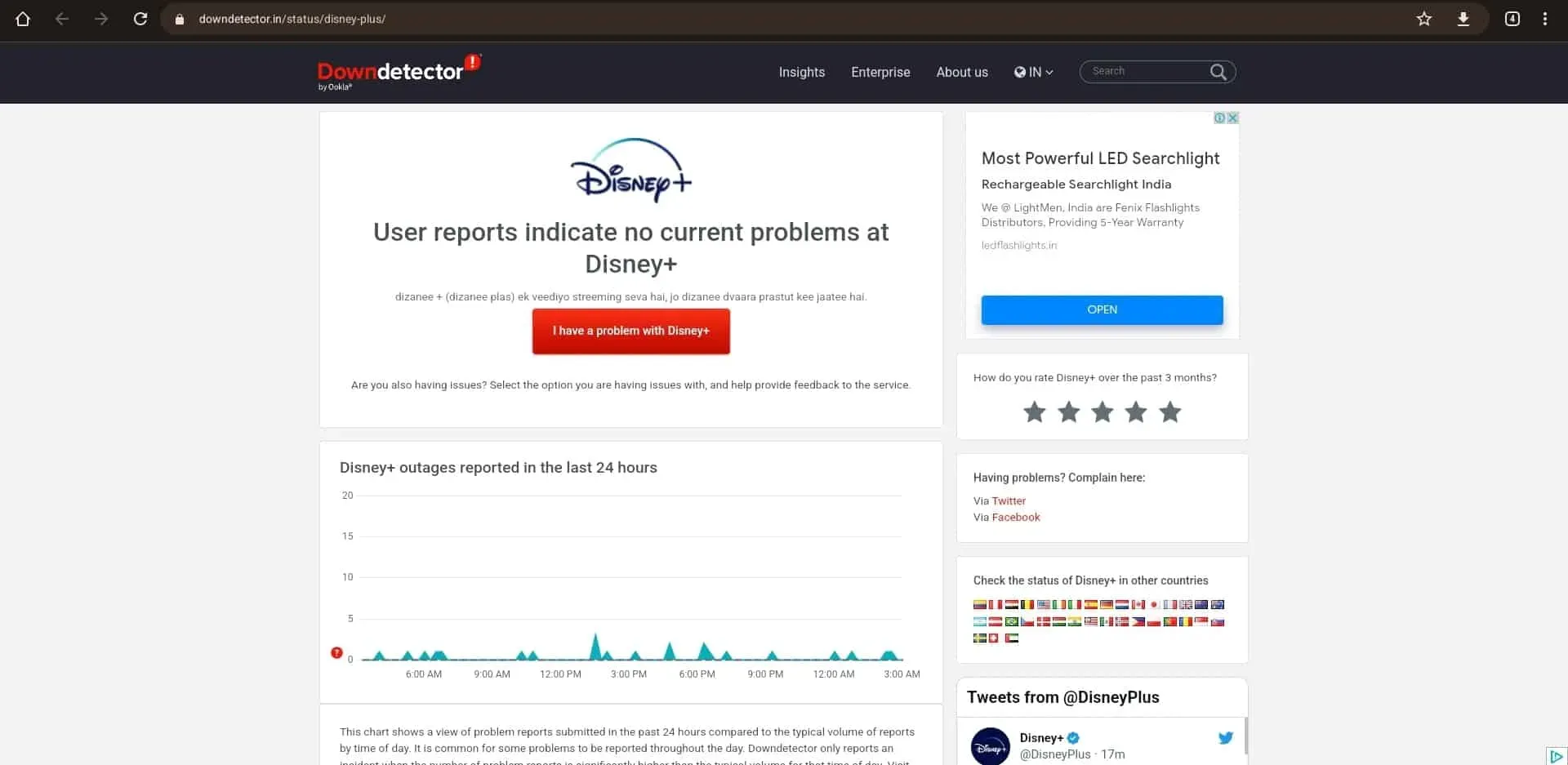
Wenn die Disney Plus-Server ausfallen, können Sie Ihrerseits nichts tun. Server können aufgrund geplanter Wartungsarbeiten ausfallen, Sie müssen sich also keine Sorgen machen. Warten Sie, bis die Server wieder hochgefahren sind und Sie Inhalte ohne Fehlercodes streamen können. Wenn jedoch keine Serverprobleme vorliegen, können Sie den nächsten Schritt zur Fehlerbehebung in diesem Artikel befolgen.
Versuchen Sie es mit einer anderen Show
Ein weiterer Grund für das Auftreten dieses Problems könnte sein, dass Sie eine Sendung oder einen nicht verfügbaren Film ansehen. Dies geschieht normalerweise, wenn die Sendung oder der Film vom Server entfernt wurde. Versuchen Sie, eine andere Sendung oder einen anderen Film zu streamen, und prüfen Sie, ob bei anderen Inhalten derselbe Fehlercode angezeigt wird. Wenn kein Fehlercode vorliegt, wurde die Sendung/der Film, die/den Sie streamen wollten, entfernt, weshalb ein Problem vorliegt.
Recyceln Sie Ihr Gerät
Dieser Fehler kann hauptsächlich aufgrund beschädigter zwischengespeicherter Dateien auftreten. Sie müssen also lediglich Ihr Gerät aus- und wieder einschalten. Nachfolgend finden Sie die Schritte zum Ein- und Ausschalten von Geräten.
Roku-Gerät
Gehen Sie folgendermaßen vor, um Ihr Roku-Gerät aus- und wieder einzuschalten:
- Trennen Sie das Netzkabel von der Steckdose.
- Warten Sie einige Minuten und schließen Sie dann Ihr Roku-Gerät an eine Stromquelle an.
- Überprüfen Sie abschließend, ob Ihr Problem durch das Streamen von Inhalten von Disney Plus behoben wird.
Android-TV
Nachfolgend finden Sie die Schritte zum Ein- und Ausschalten Ihres Android TV.
- Schalten Sie den Fernseher aus und trennen Sie ihn von der Stromquelle.
- Lassen Sie es 2-3 Minuten einwirken.
- Schließen Sie nun das Netzkabel wieder an und schalten Sie den Fernseher ein.
- Überprüfen Sie, ob das Problem bei Ihnen auftritt oder nicht.
Amazon Feuerstab
Um Ihren Amazon Firestick ein- und wieder auszuschalten, gehen Sie folgendermaßen vor:
- Trennen Sie den Firestick von der Steckdose.
- Warten Sie ein bis zwei Minuten, bevor Sie es wieder einstecken. Stecken Sie nun das Netzkabel in eine Steckdose.
- Überprüfen Sie, ob beim Streamen von Inhalten der Disney Plus-Fehlercode 14 auftritt.
Neustart des Routers
Eine andere Möglichkeit, den Disney Plus-Fehlercode 41 zu beheben, besteht darin, Ihren Router auszuschalten und dann wieder auszuschalten. Dies kann durch Befolgen der folgenden Schritte erfolgen:
- Drücken Sie den Netzschalter, um den Router auszuschalten. Trennen Sie den Router von der Stromquelle.
- Warten Sie 2-3 Minuten.
- Stecken Sie nun den Router wieder in die Steckdose.
- Drücken Sie den Netzschalter, um den Router einzuschalten. Es dauert einige Minuten, bis der Router eingeschaltet ist und die Verbindung wieder aktiv ist.
- Verbinden Sie nun Ihr Gerät mit Ihrem Router und prüfen Sie, ob Sie Inhalte auf Disney Plus streamen können.
Aktualisieren Sie Ihr Gerät
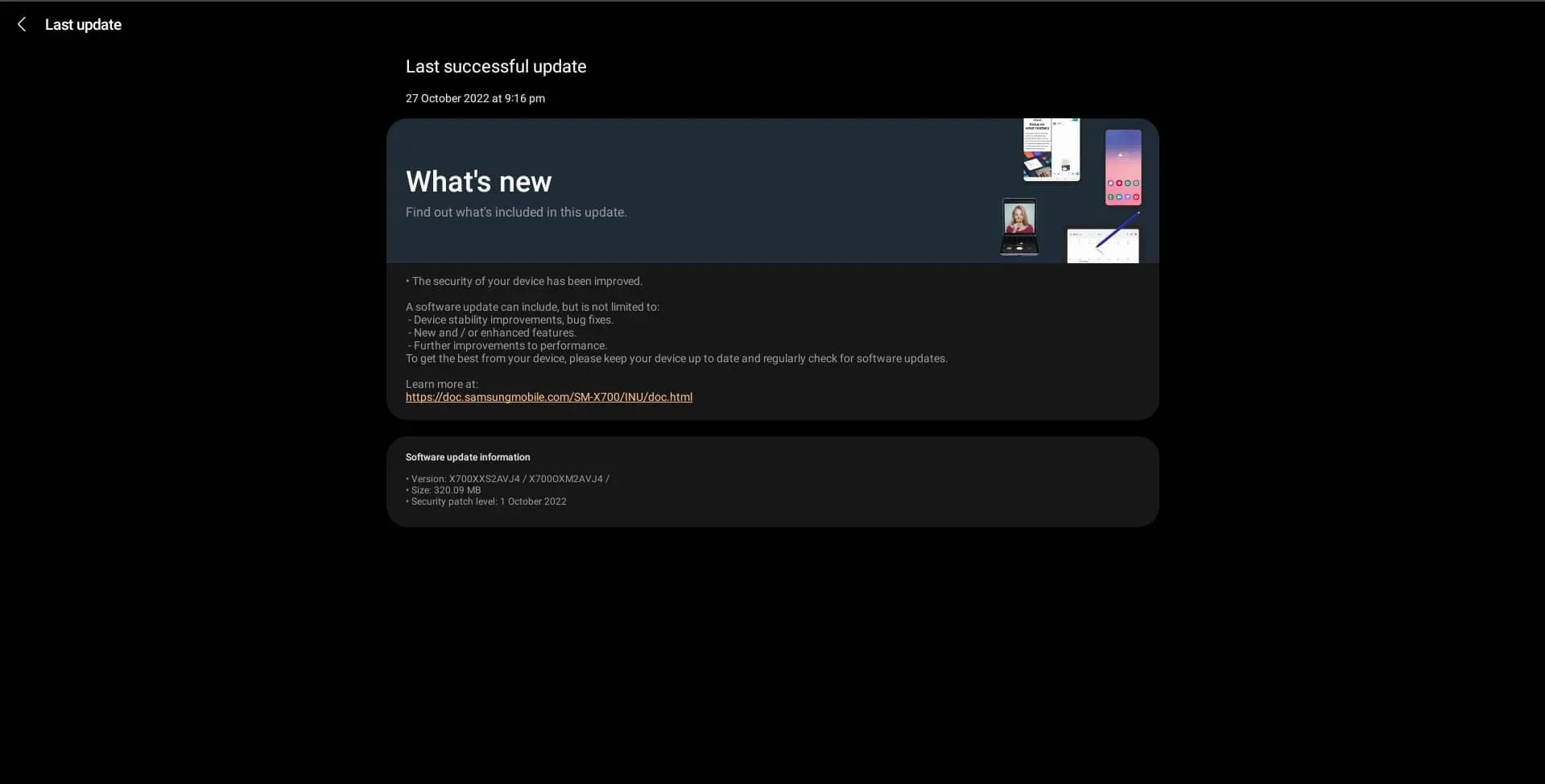
Dieses Problem kann häufig auftreten, wenn Sie veraltete System-Firmware verwenden. Die neueste Disney Plus-App wird möglicherweise von veralteter System-Firmware nicht unterstützt. Aus diesem Grund wird möglicherweise der Disney Plus-Fehlercode 41 angezeigt. Sie können versuchen, Ihr System zu aktualisieren und Inhalte erneut zu streamen.
Aktualisieren Sie die Disney Plus-App
Wenn Sie die veraltete Disney Plus-App verwendet haben, könnte dies auch die Ursache sein. Stellen Sie sicher, dass Sie die neueste Version der Disney Plus-App ausführen, wenn dieser Fehler auftritt. Wenn nicht, aktualisieren Sie die App auf Ihrem Gerät. Gehen Sie folgendermaßen vor, um die Disney Plus-App zu aktualisieren:
- Öffnen Sie den App Store (App Store, Play Store, Microsoft Store oder einen anderen auf Ihrem Gerät).
- Suchen Sie hier nach der Disney Plus-App und wählen Sie das entsprechende Suchergebnis aus.
- Wenn ein Update für die App verfügbar ist, können Sie die App hier aktualisieren.
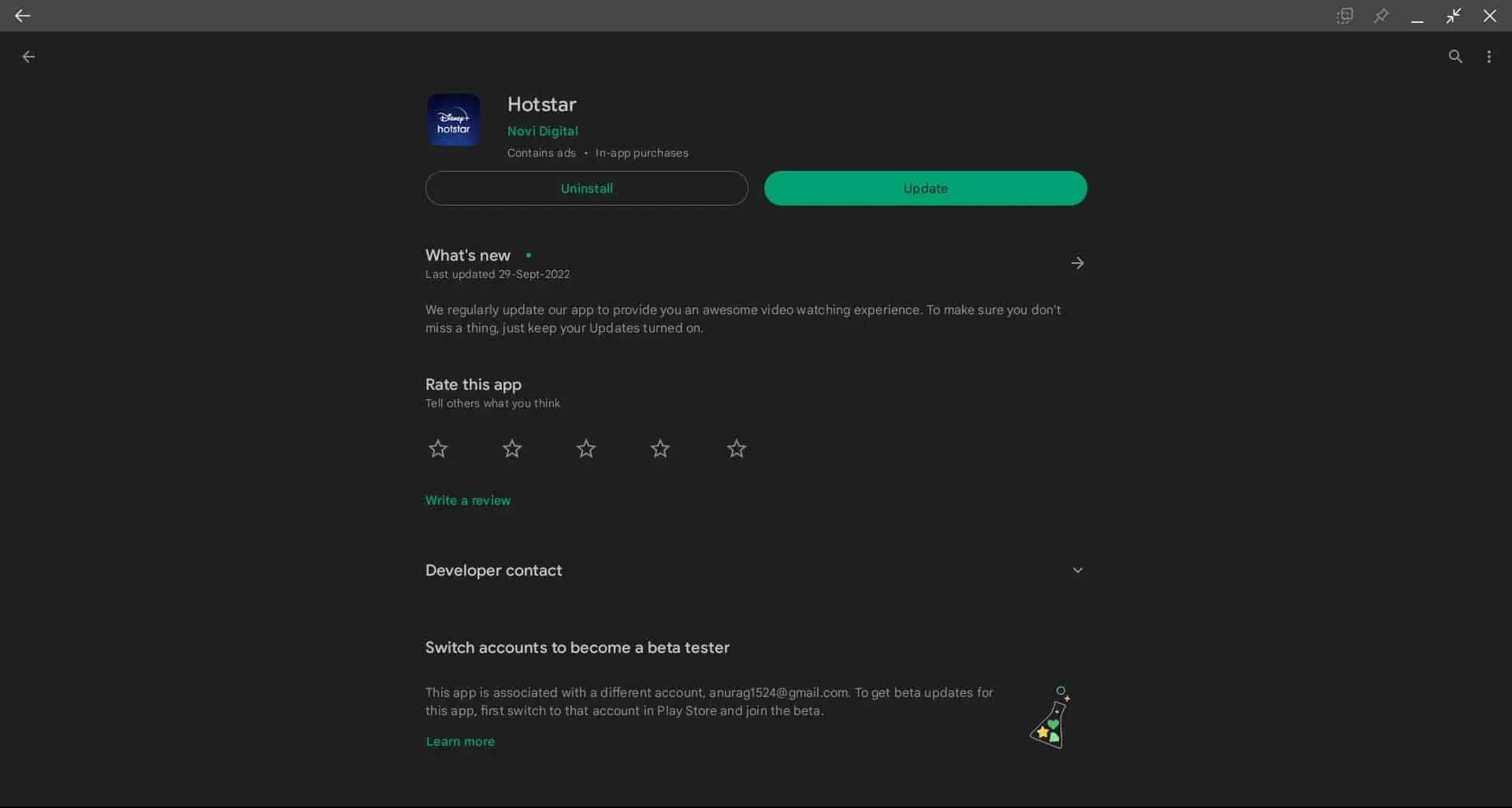
- Überprüfen Sie anschließend, ob das Problem bei Ihnen auftritt.
Installieren Sie die Disney Plus-App neu
Wenn das Problem mit App-Fehlern zusammenhängt, empfehlen wir Ihnen, die Disney Plus-App neu zu installieren. Sie können dies tun, indem Sie die folgenden Schritte ausführen:
- Löschen Sie die Disney Plus-App von Ihrem Gerät.
- Gehen Sie nun auf Ihrem Gerät zum App Store.
- Durchsuchen Sie den App Store nach der Disney Plus-App.
- Installieren Sie von hier aus die Disney Plus-App.
- Öffnen Sie die Disney Plus-App und melden Sie sich bei Ihrem Konto an.
- Versuchen Sie, eine Fernsehsendung oder einen Film zu streamen, und der Fehler sollte jetzt nicht mehr auftreten.
Schalten Sie VPN aus
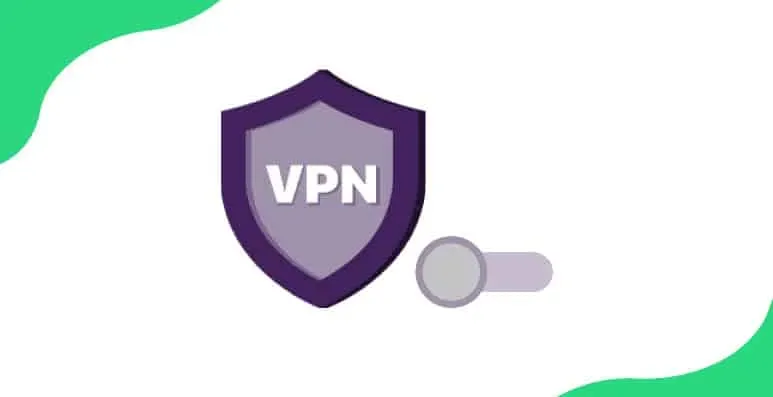
Menschen nutzen häufig VPNs, um Inhalte aus Bibliotheken in anderen Ländern zu streamen. Inhalte, die in einem Land verfügbar sind, können in einem anderen Land verfügbar sein oder auch nicht. Um dies zu vermeiden, nutzen viele Menschen VPNs, um auf Bibliotheken in anderen Ländern zuzugreifen. Manchmal kann ein VPN Probleme verursachen und Sie können keine Inhalte streamen und erhalten den Fehlercode 41 auf Disney Plus. Versuchen Sie, die Verbindung zum VPN zu trennen, und versuchen Sie dann, Inhalte zu streamen.
Wenden Sie sich an das Disney Plus-Hilfecenter
Wenn keiner der oben genannten Schritte für Sie funktioniert hat, können Sie sich an das Disney Plus-Hilfecenter wenden. Das Disney Plus-Hilfecenter soll Benutzern bei Problemen im Zusammenhang mit Disney Plus helfen, z. B. Abrechnungsproblemen, Anmeldeproblemen, Inkompatibilitätsproblemen und mehr. Sie können sich an das Disney Plus-Hilfecenter wenden und Ihr Problem melden. Sie werden eine Lösung dafür finden und Ihnen bei der Lösung des Problems helfen.
Letzte Worte
Oben sind einige Schritte zur Fehlerbehebung aufgeführt, um den Disney Plus-Fehlercode 41 zu beheben. Der Fehlercode 41 ist kein Grund zur Sorge, wenn Sie darauf stoßen. Dieser Fehler kommt bei Disney Plus-Benutzern recht häufig vor. Wenn Sie auf ihn stoßen, hilft Ihnen dieser Artikel bei der Behebung.



Schreibe einen Kommentar